
こんにちは!漫画・アニメにハマっているヨネティです!
.png)
PCでU-NEXTを見る手順は?
- アプリは必要?
- 見るにはどうしたら良いの?
なんて疑問に思ってる方はいないでしょうか?
U-NEXTをスマホやタブレットで見ると、どうしても画面が小さく、手で持たなくてはならないです。
そこで、画面も少し大きく(音量も大きい)、手もフリーで見れるPCでU-NEXTを見たいと思ってる人もいるかと思います。
ただ、「PCで見る手順や準備は何がいるのか?」わからない人もいるのではないでしょうか?
そこで今回は
- PCでU-NEXTを見る手順は?
- アプリは必要?
- 見るにはどうしたら良いの?
などの疑問に答えていきたいと思います。
【結論】PCでU-NEXTの視聴はブラウザーで見ることができる!
まず結論から言うと、U-NEXTをPCで視聴するときは、ブラウザーで見ることができます。
そもそも、PCに対応したU-NEXTのアプリはありません。

ブラウザーで見れるので手軽に見れますよね?
ただ、決済方法が限られていたり制限があるので、まずはスマホなどで「U-NEXTの無料トライアル」をすることをおすすめします。
あとは、PCでU-NEXTのアカウントにログインするだけで、見ることができます。
それでは、詳しく手順や注意点を紹介していきましょう。
PCでU-NEXTを見るために準備するもの!
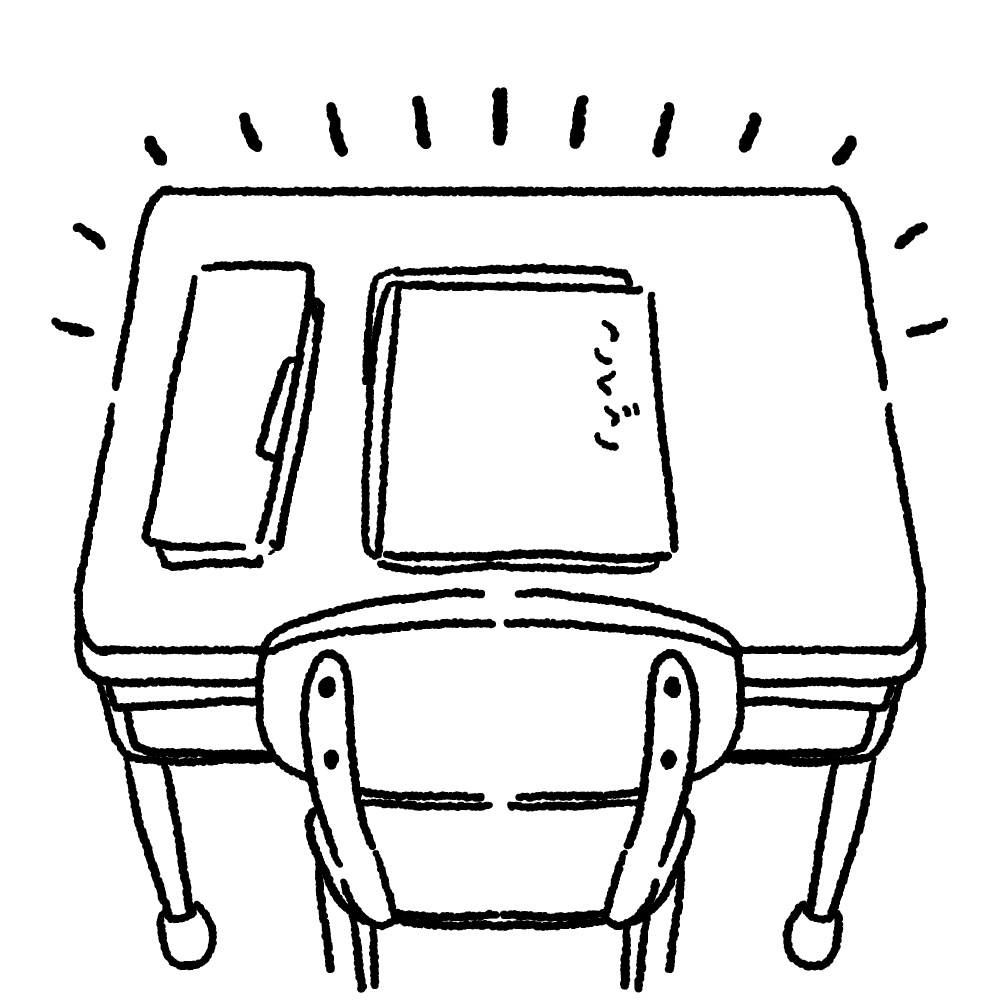
まず、PCでU-NEXTを見るためには以下の3点が必要です。
- U-NEXTのアカウント。
- PC。
- Wi-Fi環境。
PCでU-NEXTの設定する前に準備しておきましょう。
それでは、詳しく説明していきます。
U-NEXTのアカウント!
U-NEXTアカウントは、PCでも登録することができます。
ただ、後で詳しく書いていきますが、選べない支払い方法が存在します。
なのでスマホやタブレットなどで、アカウントを登録しておいて、PCでログインしたほうがおすすめです。
ちなみに、U-NEXTは初回31日間無料(有料コンテンツを使わなければ)で使うことができます。
PC(スペック・ブラウザ)
U-NEXTは、Windows・MacのPCどちらでも見ることができます。
推奨されているバージョンとブラウザは以下です。
| OS | Windows | Mac |
|---|---|---|
| バージョン | Windows 10以降 | Mac10.10以降 |
| ブラウザ | Google Chrome Edge Firefox |
Safari Google Crome Firefox |
参考:U-NEXT
PCのバージョンは、U-NEXTを快適に再生するために、最新版にアップデートしておきましょう。
3.Wi-Fi環境!
PCでU-NEXTを見るためには、Wi-Fiがあると良いですね。
実験でテザリングで見たことがありますが、正直に厳しいです。
U-NEXTの推奨速度はこんな感じです。
| デバイス | 推奨回線速度 |
|---|---|
| PC | 標準画質:1.5Mbps以上 高画質:3Mbps以上 |
| スマホ・タブレット | 標準画質:1.5Mbps以上 高画質:3Mbps以上 |
| android TV U-NEXT TV |
標準画質:1.5Mbps以上 高画質:3Mbps以上 |
参考:U-NEXT
テザリング(僕の環境で)でも、速度は50〜120Mbps出ています。
速度は特に問題はありませんがU-NEXTに限らず、動画は通信量を大量に使います。
過去に書いた記事のYou Tube再生!1GBでどれくらい再生できる?にも書きましたが、すぐに速度制限になります。
記事はYouTubeですが、U-NEXTも同じくらい消費します。

どちらかといえば「通信速度」よりも「通信量」の方が問題ですね…
なのでホームルーターか、光回線があれば問題なく視聴できるのではないでしょうか?
光回線を引けない方はドコモの「home 5G ![]() 」がおすすめです。
」がおすすめです。
「31日間無料お試し」PCでU-NEXTを見る手順!

先程も話したように、スマホやタブレットでU-NEXTに登録した方がいいです。
U-NEXTに登録してある前提で、PCの画面でU-NEXTを見る手順を紹介します。
ちなみにU-NEXTは31日間 無料体験ができます。
しかも、初回に600ptプレゼントされるので、U-NEXTの無料トライアルに登録しましょう!
無料トライアルの登録方法は【U-NEXT】無料トライアルのやり方は?もらえるポイントは?に詳しく書きました。
U-NEXT公式ホームページにアクセス!
検索窓に「U-NEXT」と打てば、検索結果の一番上に表示されます。

今回は、上のURLから飛べるようになってます!
U-NEXTのアカウントにログインする!
アドレス&パスワードを打ち込み「ログイン」または「ログインはこちら」からログインしてください。
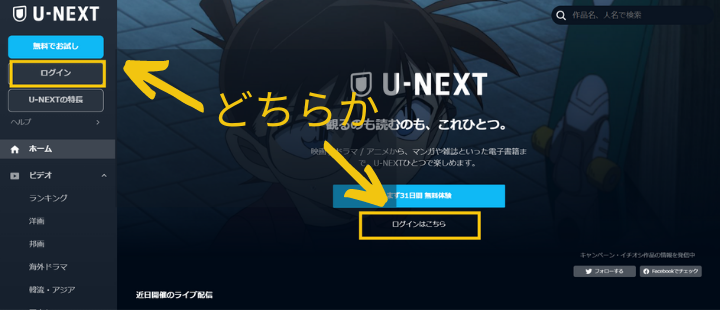
検索窓に「作品名」「作者」「役者」「声優」などを打ち込み作品を検索!

あとは出てきた作品をクリックして、再生するだけです。
後で詳しく書きますが、PCでは動画のダウンロード機能はありません。
再生するだけです。
ただ、お気に入りの作品で「マイリスト」を押せばいつでも再生はできます。

ちなみに「マイリスト」はスマホなど、他のデバイスと共有出来るので便利でますよ!
PCでU-NEXTを見る際の注意点!
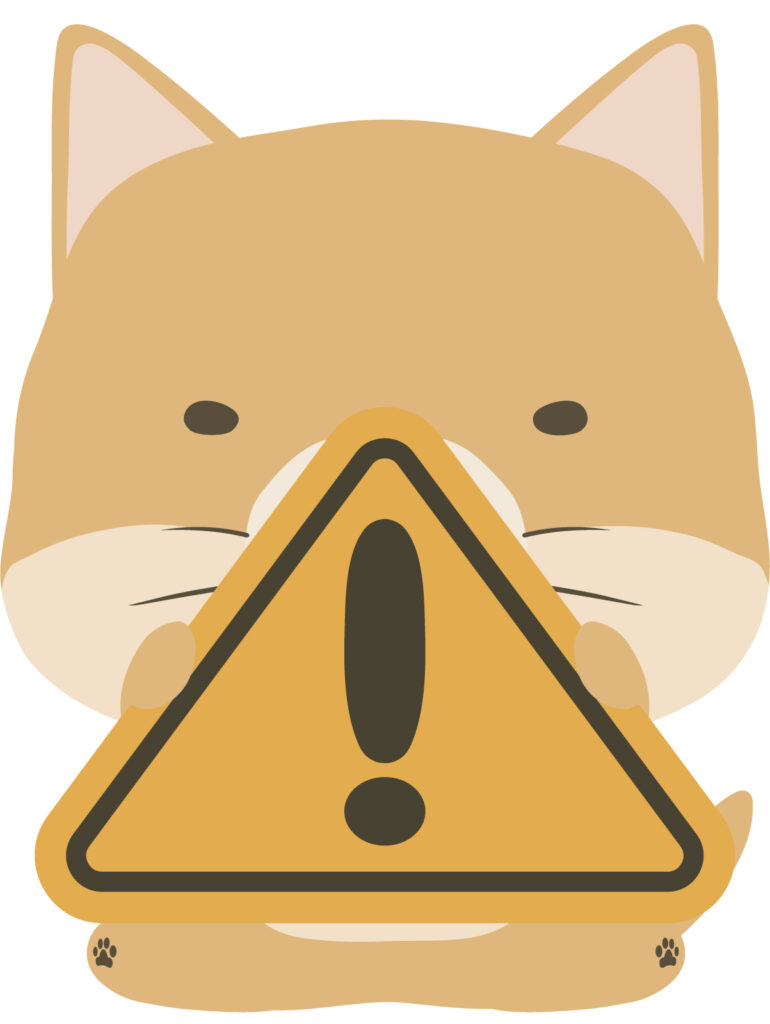
U-NEXTをPCで見る場合、
- PCではU-NEXTのダウンロードができない。
- 選べない決済方法がある。
- 他の端末と同時再生できない。
の3点の注意点があります。
それでは、順番に見ていきましょう。
U-NEXTのダウンロードが使えない!
PC版のU-NEXTはダウンロードをすることができません。
スマホ・タブレットなどはダウンロードできます。
もしも、ダウンロードして使いたい場合は、スマホ・タブレットでダウンロードして使うようにしましょう。
【対策あり】選べない決済方法がある!
PCでU-NEXTに契約しようとしても、キャリア決済は選べません。
キャリア決済をしたい場合は、スマホ・タブレットで契約するか、U-NEXTカードで契約する必要があります。
他の端末と同時視聴はできない!
PCに限らず、U-NEXTは複数端末で同時視聴ができません。
同時視聴をするには「ファミリーアカウント」を作る必要があります。
「ファミリーアカウント」の作り方などについては【U-NEXT】1つのアカウントで複数端末に登録できる?同時再生は何台まで?に詳しく書きました。
大画面で見たいならテレビでU-NEXTを視聴する方法もある!
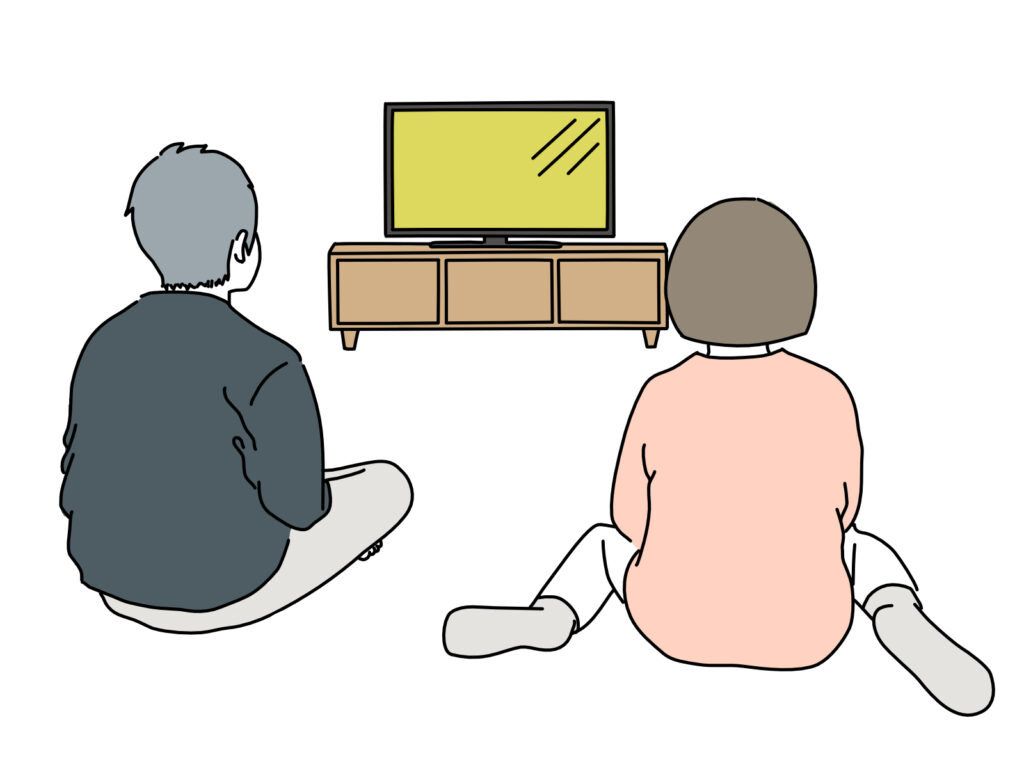
PCでU-NEXTを見たい人は
.png)
- 大画面でみたい!
- 手をフリーにして動画を見たい!
- 家族や友人・恋人と動画を共有したい!
などではないでしょうか?
PCでU-NEXTを見るのも確かに手段ですが、テレビでFire TV stickを使えばテレビに簡単に接続することができます。
Fire TV stickは、設定が簡単なのもメリットですが、一番はコストの安さです。
機能もいいのに、5,000円あればU-NEXTに限らずあらゆる動画を見ることができます。
PCよりも低コストで、家族・友人・恋人などと動画を共有することもできます。
この機会に是非 購入してみてはどうでしょうか?
【まとめ】U-NEXTはPCでも簡単に見ることができる!
PCでU-NEXTを見るために、わざわざ難しい設定はいりません。
準備するものも
- U-NEXTアカウント。
- PC(U-NEXTを見れるスペック)
- Wi-Fi環境。
だけです。
「U-NEXT」無料トライアルの登録がまだの方は、スマホやタブレットで先に登録しておきましょう。



